Lightroom/Camera Raw: Hilfe – wo sind die Geometrie-Optionen?
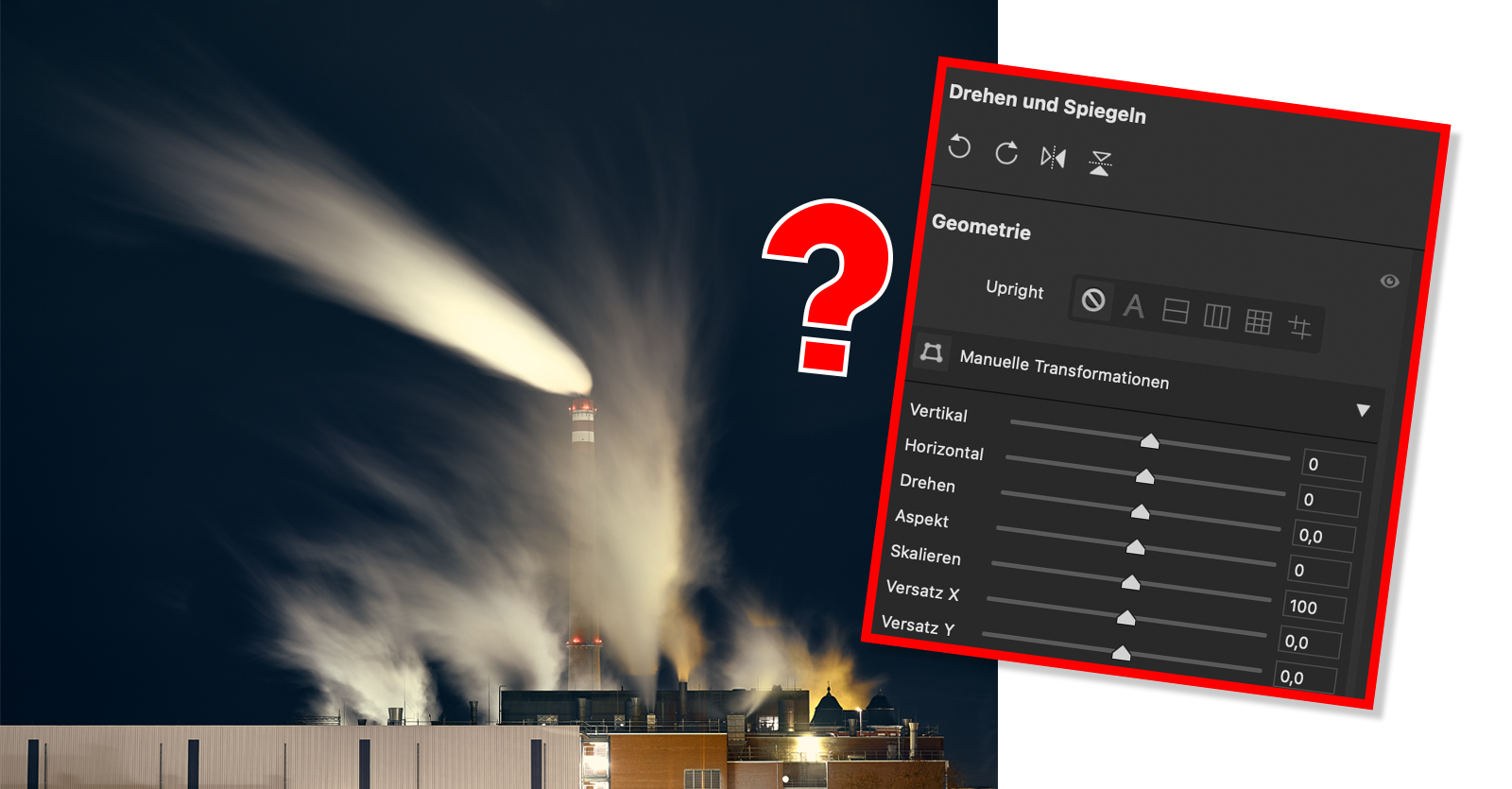
Geometrie-Optionen – die „betroffenen“ Updates
In Lightroom (Cloud) 7.2 und in Camera Raw 16.3 gibt es kein »Geometrie«-Panel mehr. Dazu erreichten mich bereits einige Anfragen von verzweifelten Anwendern, die das für einen Bug hielten.
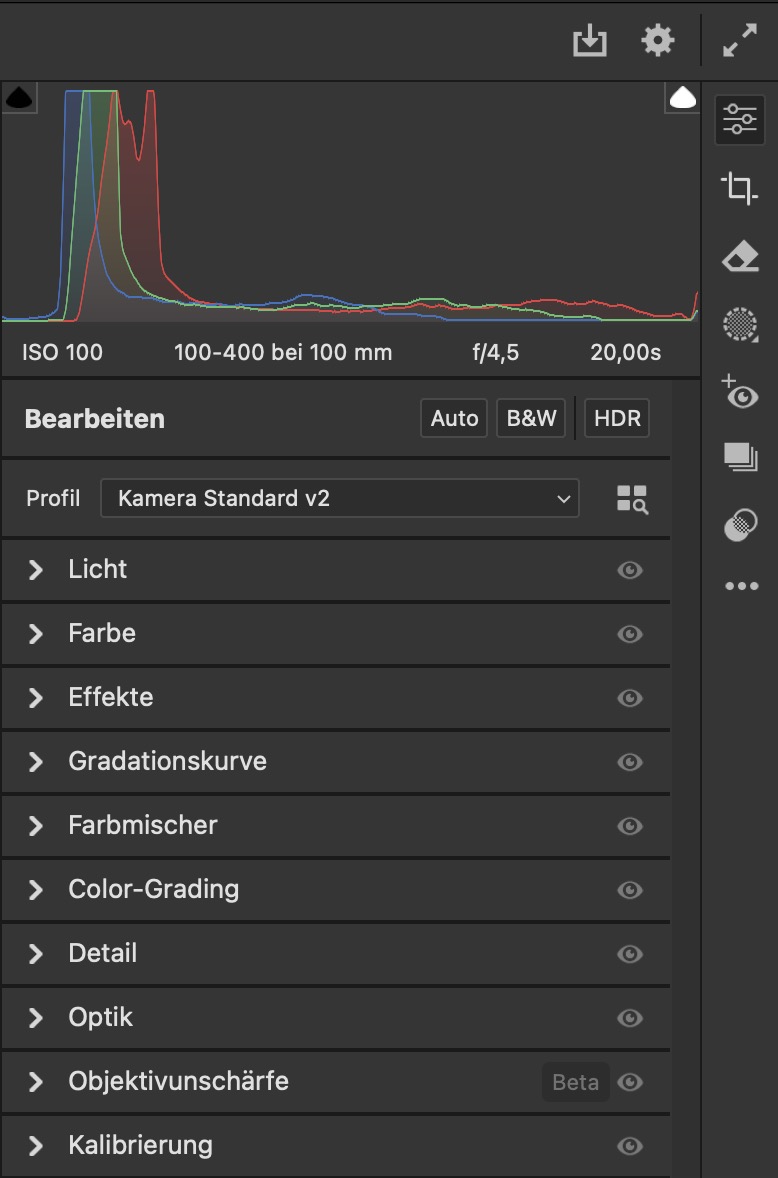
In Lightroom Classic heißt das gesuchte Panel nach wie vor »Transformieren« und ist immer noch vorhanden. Mein erster Gedanke war deshalb, dass Adobe das »Geometrie«-Panel mal wieder umbenannt hat. Aber das ist nicht der Fall.
Geometrie-Optionen – ein Feature, kein Bug
Tatsächlich hat sich Adobe entschieden, die »Geometrie«-Funktionen, also »Upright« und die »manuellen Transformationen« in Lightroom und Camera Raw mit dem Zuschneiden-Werkzeug zusammenzulegen.
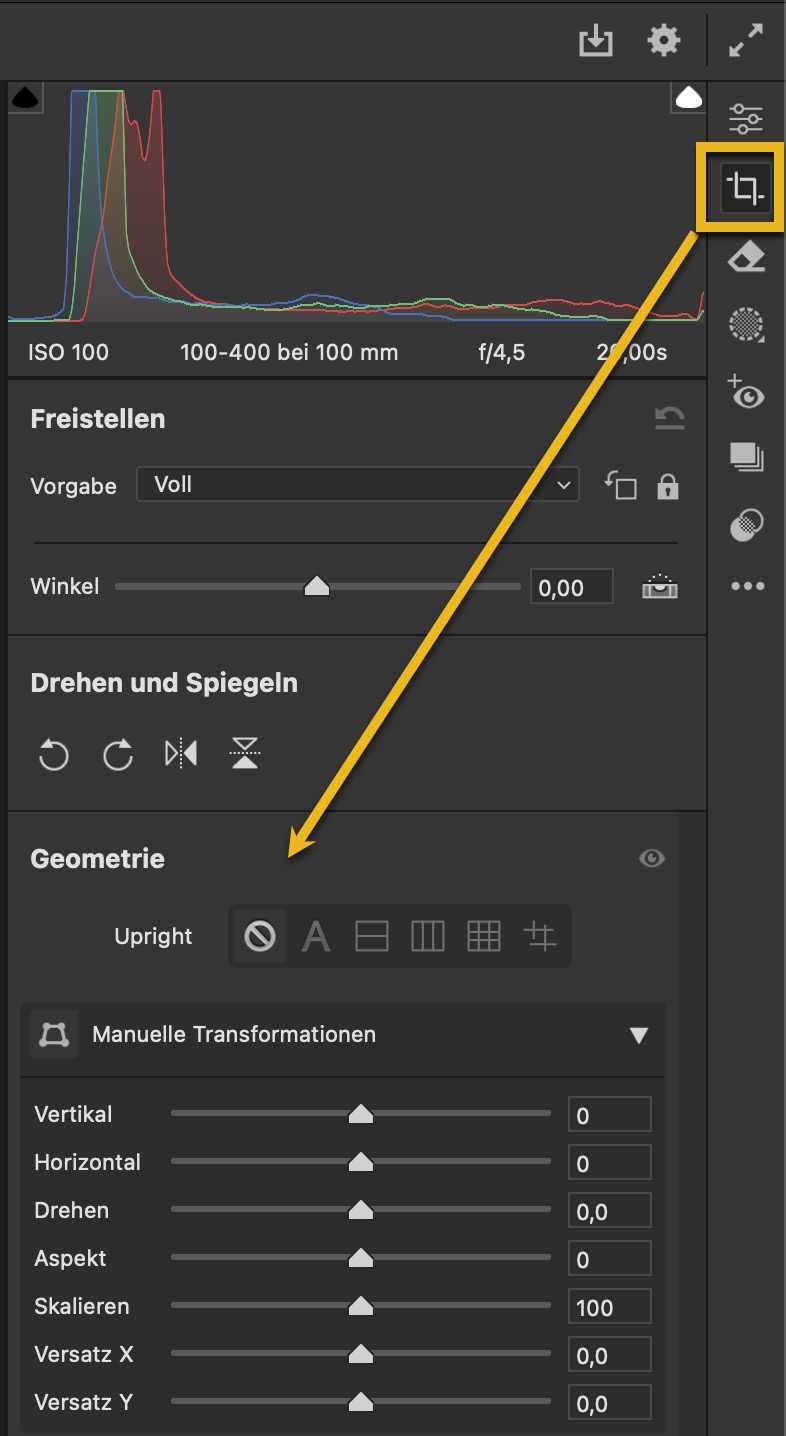
Über diese Änderung werden sicher viele Nutzer unterschiedlicher Auffassung sein. Ich halte diese Änderung für sinnvoll. Denn oft muss man beim Geraderichten von Linien häufig auch das Zuschneiden-Werkzeug bemühen. Mit der Taste C hat man nun mit nur einem Tastendruck alle benötigten Funktionen zum Zuschneiden und Ausrichten des Bildes zur Hand.
Problematisch finde ich aber, dass es das Zuschneiden-Symbol auch im »Camera Raw-Filter« gibt, in dem man gar nicht zuschneiden kann. Dementsprechend klickt man dort auf Zuschneiden, nur um im sich öffnenden Bereich gar keine Zuschneidemöglichkeiten zu finden. Da müsste Adobe sich noch eine bessere Lösung einfallen lassen – auch für Lightroom Classic übrigens, dessen Bedienoberfläche sich gefühlt immer weiter von Camera Raw und Lightroom entfernt. Ich fühle mich dort jedenfalls immer fremder.












Für mich war diese Änderung in Camera Raw nicht nachvollziehbar und sehr ärgerlich.
Konnte auch die Zuschneiden Funktion in Camera Raw lange Zeit nicht finden und nachvollziehen, wegen der namensgleichen Funktion in Photoshop.
Jetzt klappt es wieder, ABER:
Zusätzlich habe ich genau seit diesem neuen Release ein weiteres Problem.
Ob das damit zusammenhängt, weiß ich nicht. Das zeitgleiche Auftreten lässt das jedenfalls vermuten. Habe jedenfalls auch Photoshop auf die neueste Version gebracht.
Ich bearbeite immer 6 bis 10 Bilder zugleich, indem ich diese zunächst in Photoshop lade. Ich verwende bei JEDER Bildbearbeitung eine Aktion, die den Aufruf von Topaz Denoise AI beinhaltet, danach die Bilddatei sichert. Zur Durchführung starte ich die Automatische Durchführung der Aktion für alle Bilder.
Es scheint, als ob seit der neuen Release von Camera Raw und Photoshop, nun Topaz Denoise AI sehr OFT nicht mehr die Kontrolle an Photoshop zurück gibt. Der nächste Befehl, SICHERN, wird nicht mehr durchgeführt. Obwohl Topaz Denoise AI bereits fertig ist, steht noch das Fenster mit dem Fortschrittsbalken von Topaz Denoise AI auf dem Bildschirm.
Weder Topaz Denoise AI noch Photoshop können beendet werden. Ich kann Photoshop nur noch SOFORT beenden.
Was kann die Ursache sein?
Hallo das scheint ein neueres Problem zu sein, Bei mir war es DXO viewpoint. Ein Bild mit Photoshop 25.5 bearbeitet, danach aus PS Viewpoint als Filter aufgerufen, dort bearbeitet und dann kam ich nicht mehr zurück nach photoshop die Viewpoint Oberfläche war weg, das MeldeFenster „sie bearbeiten ein Bild mit…“ stand auf dem Bildschirm und Photoshop war nicht aktivierbar. Ich habe dann Viewpoint mit dem ProzessExplorer (von Sysinternals) abgeschossen. Dann war das Bild „plötzlich“ in Photoshop geändert da.
Das sieht nach einem Problem in PS zu sein, dass dort das Ende nicht verarbeitet wird
Danke, jetzt kann ich das Problem besser eingrenzen.
Habe mit Adobe Kontakt gehabt.
Die empfahlen mir, PS zu deinstallieren und neu zu installieren.
Nach einem ersten Test habe ich das Problem, dass PS einfriert, nicht mehr gehabt.
Es ist aber so, dass dies nur oft passiert, aber nicht immer. Es könnte somit immer noch auftreten.
Habe 18 Dateien (je 45 MPx) problemlos in PS bearbeiten können. Immer 6 Stück gleichzeitig in PS geladen.
Bei der 19. Datei trat das Problem leider wieder auf. Größe 113 MPx.
Bei einem weiteren Versuch dieser 19. Datei klappte es.
Das ist auch ein Problem, manchmal gehts, manchmal eben leider nicht.
Neuer Tipp von Adobe: Das Verzeichnis
Library>Preferences>Adobe Photoshop 2024 Settings
auf den Schreibtisch ziehen.
Nach einem Neustart von Photoshop wird dieses Verzeichnis neu angelegt.
Allerdings gehen die benutzerdefinierten Einstellungen in Photoshop dadurch verloren und müssen neu eingestellt werden.
Muss das nun wieder testen.
Bei mir hält sich die Begeisterung in Grenzen, weil die Geometrie-Optionen in dieser Form unbrauchbar sind -> Sobald man im Zuschneiden-Werkzeug ist, lässt der Raster nicht mehr aktivieren. Und Geometrie-Optionen ohne Raster machen für mich keinen Sinn.
Oder bin ich der Einzige bei dem sich der Raster dort nicht einschalten lässt?
Bei Upright-mit Hilfslinien benötigt man das Raster ja im Grund nicht (obwohl es natürlich hilfreich sein kann). Bei den Transformieren-Regler wird während des Ziehens ein Gitter eingeblendet. Aber das ist nicht einstellbar. Ich hab das jedenfalls mal als Bug gemeldet. 😉